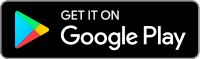IBKRモバイル認証(IB Key)の概要:アンドロイド用
このページではアンドロイド端末を使用してのIBKRモバイルのインストール方法およびIBKRモバイル認証(IB Key)のための使用方法に関する重要点をご説明します。 IBKRモバイル認証(IB Key)に関する一般的なご質問は、KB2260をご参照ください。
目次
動作環境
- ルート化されていないアンドロイド端末にインストールする必要があります。
- ご利用アンドロイド端末のバージョンは7以上である必要があります。
インストール
ご利用のスマートフォンへのIBKRモバイルアプリのダウンロードは、下記のリンクより直接できます:
Google Play Store、360 Mobile AssistantまたはBaidu Mobile Assistant。
Google PlayストアよりIBKRモバイルをインストールする方法:
- お客様のアンドロイド携帯上の Playストア
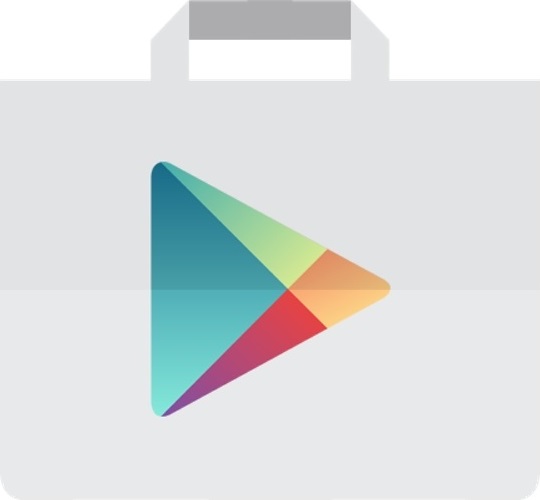 アプリをタップしてください。
アプリをタップしてください。 - 上にある検索バーをタップし、IBKRモバイルと入力してから検索をタップしてください。
- IBKR Mobile をインタラクティブ・ブローカーズ・グループより検索し(図 1.)アプリを選択してください。
- 右側のインストールをタップしてください(図 2.)。
- インストールが完了したら、開くをタップして、 IBKR モバイルアプリを起動してください。
図 1. 図 2.
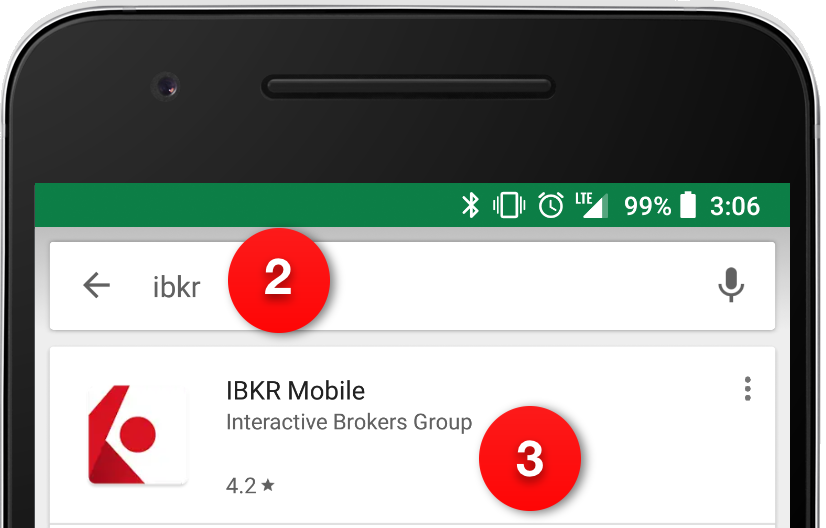
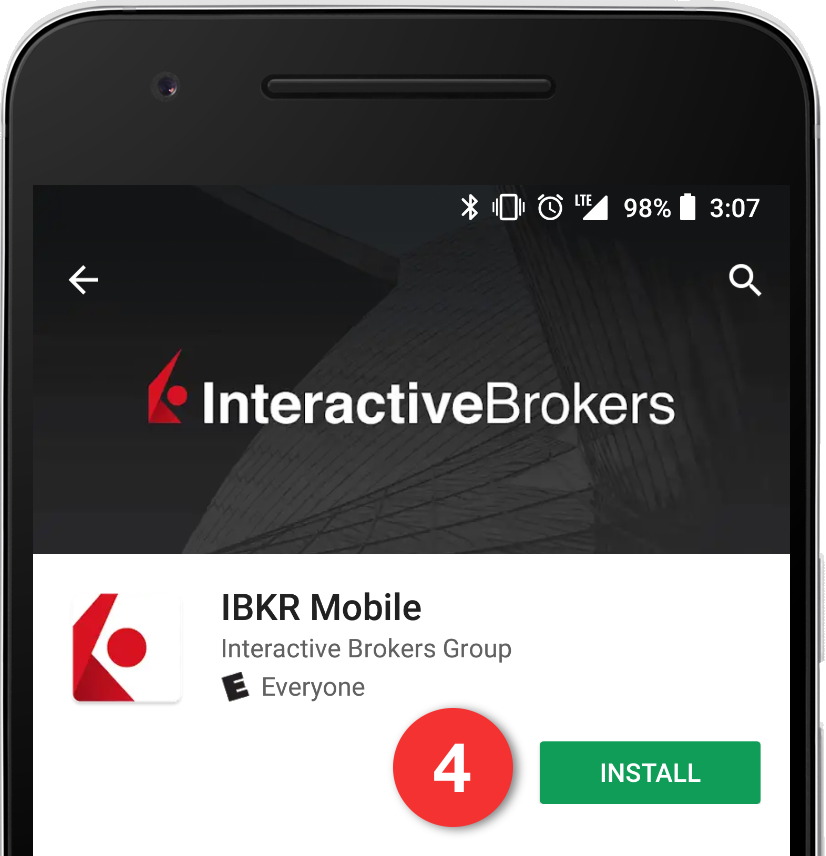
始めに戻る
有効化
端末にアプリがインストールされましたら、登録するユーザー名に対してアプリを有効化してください。この操作はすべて携帯電話で行われ、インターネットへのアクセスおよびSMS(テキストメッセージ)受信機能が必要となります。
1. 携帯電話上のIBKRモバイル アプリを開いてください:
1.a. インストール後、初めてIBKRモバイルを開く場合には、ステップ 2に進んでください。
1.b. IBKRモバイルを開く際にログイン画面に移動した場合には、左上にあるサービスをタップして、(図 3.)ステップ 2に進んでください。
1.c. IBKRモバイルを開く際にホームページ、ポートフォリオ、ウォッチリストなどのページに移動した場合には、左上の メニューのアイコン (図 4.)をタップしてください。この後、二段階ログイン認証(図 5.)そしてIB Keyの有効化(図 6.)の順にタップしてからステップ 2に進んでください。
図 3. 図 4. 図 5.
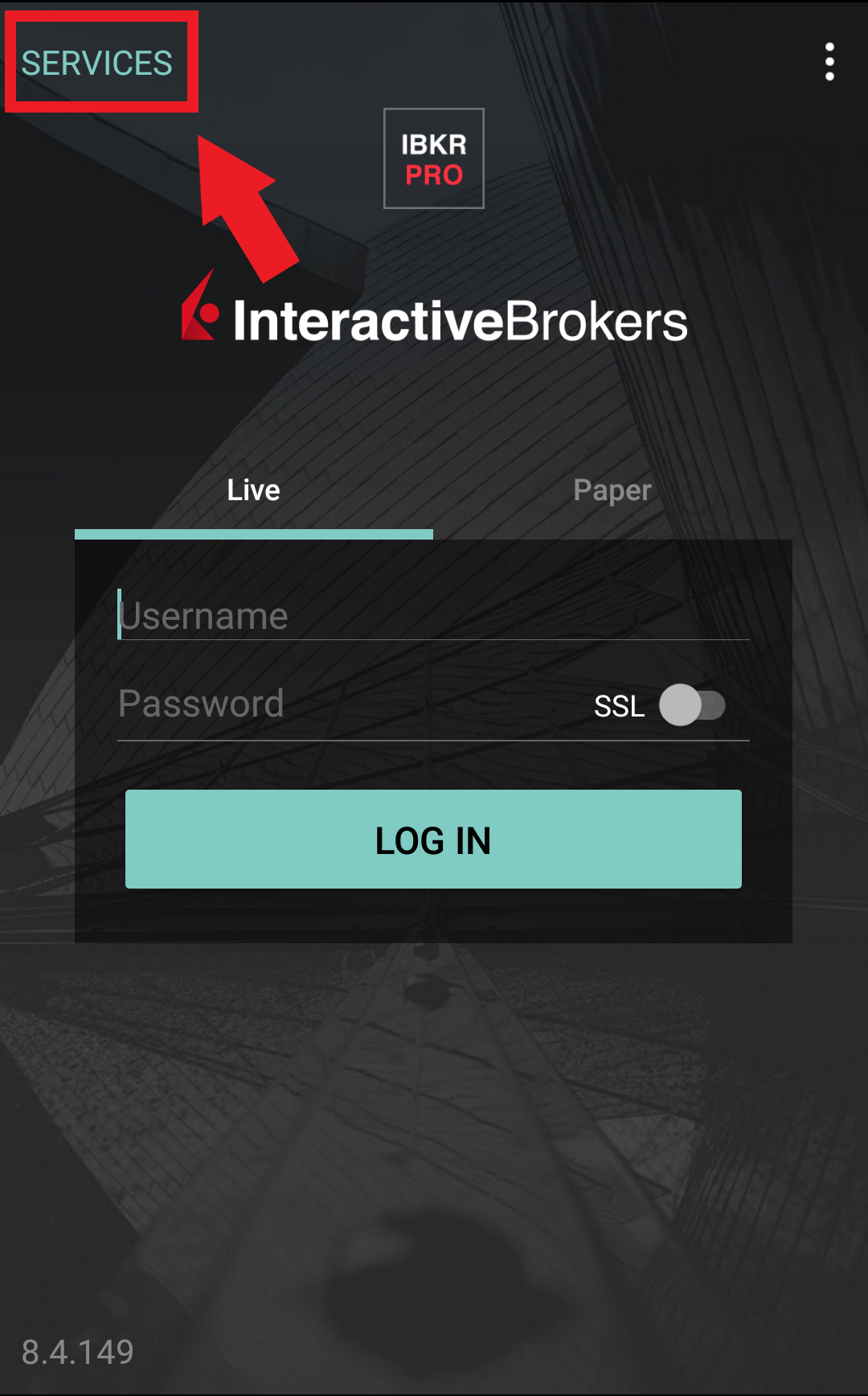
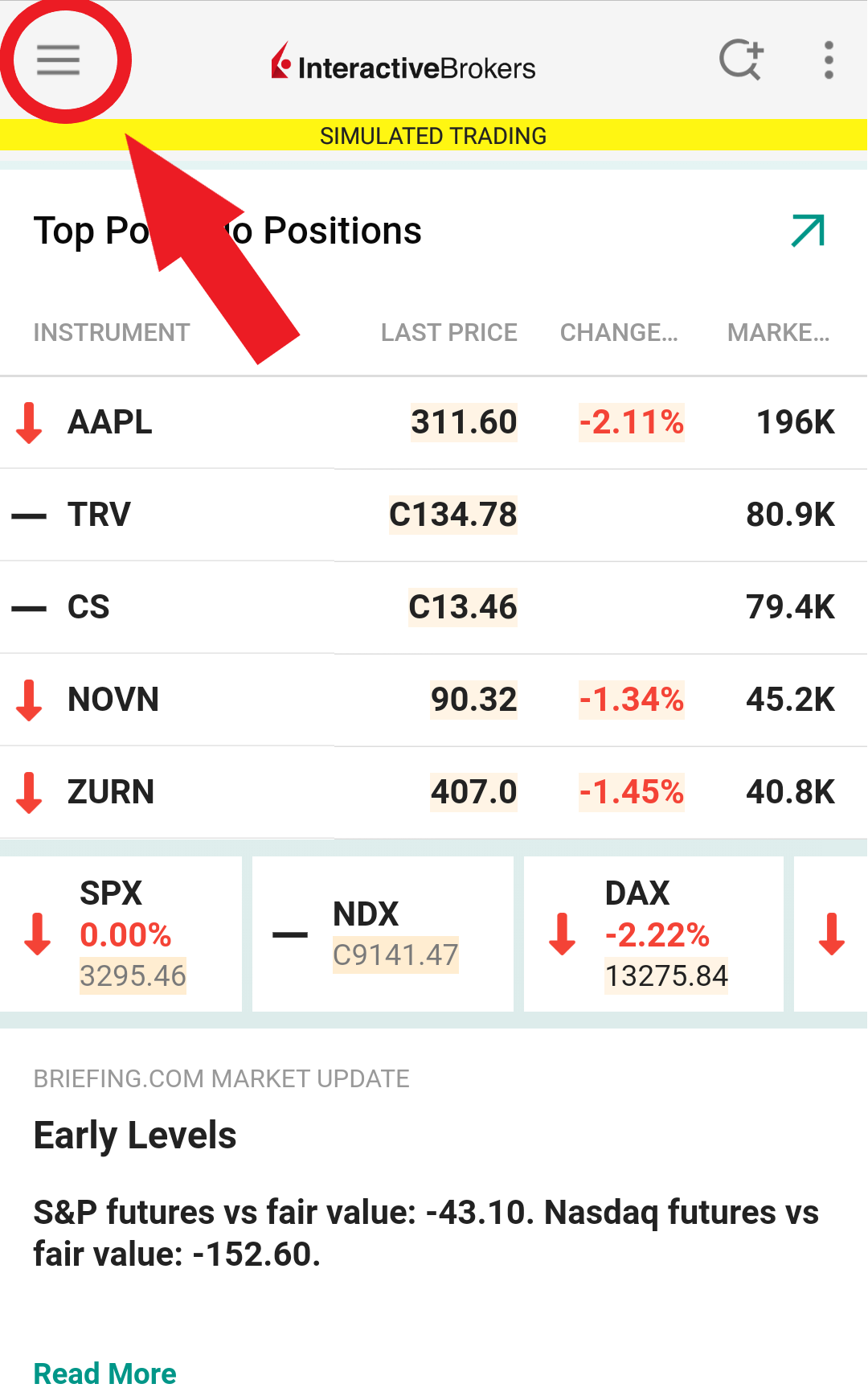
.jpeg)
図 6.
.jpeg)
2. ツーファクターを登録する(図 7.)をタップし、インストラクションを確認してから 次に進む(図 8.)をタップしてください。
図 7. 図 8.
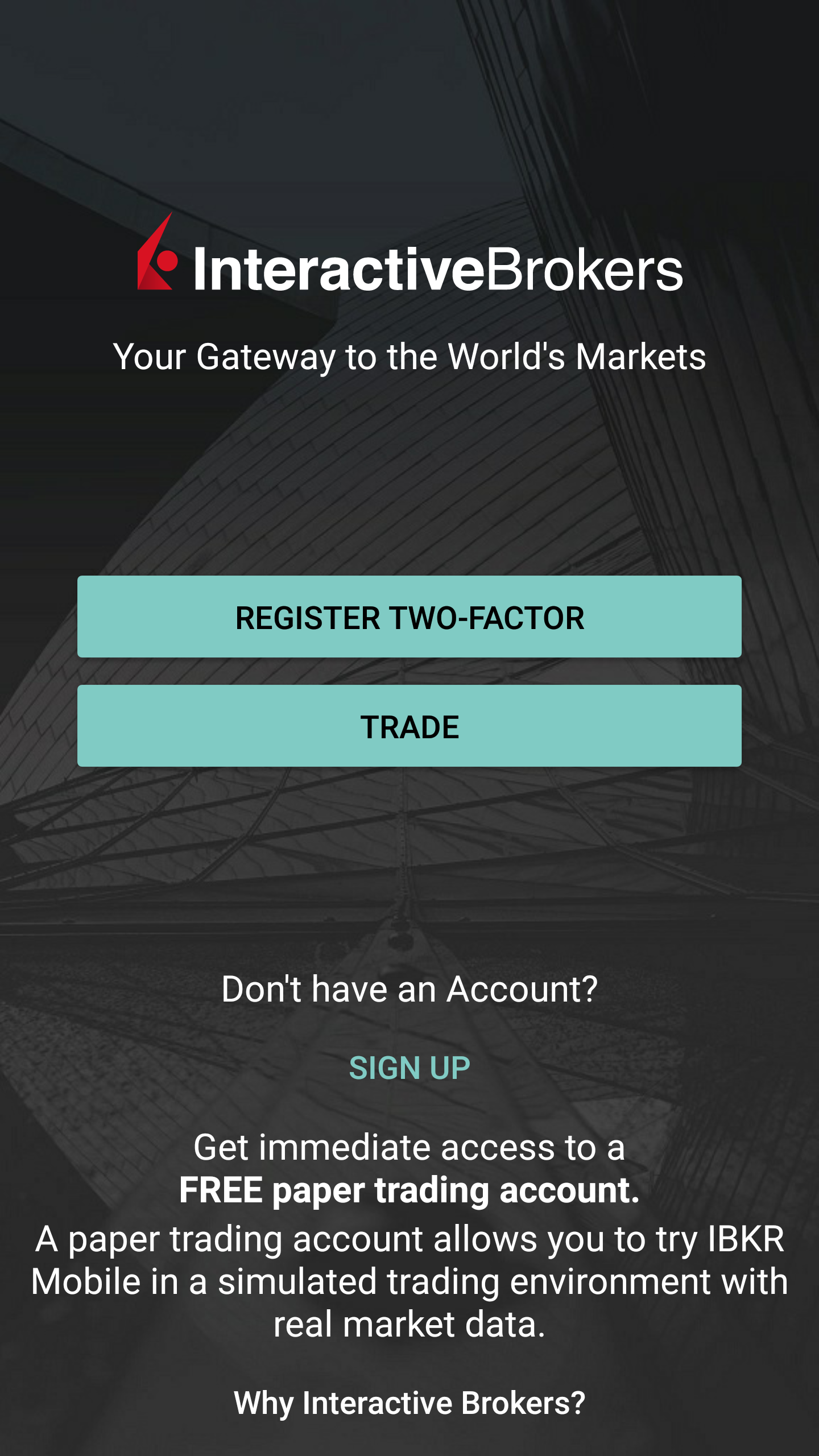
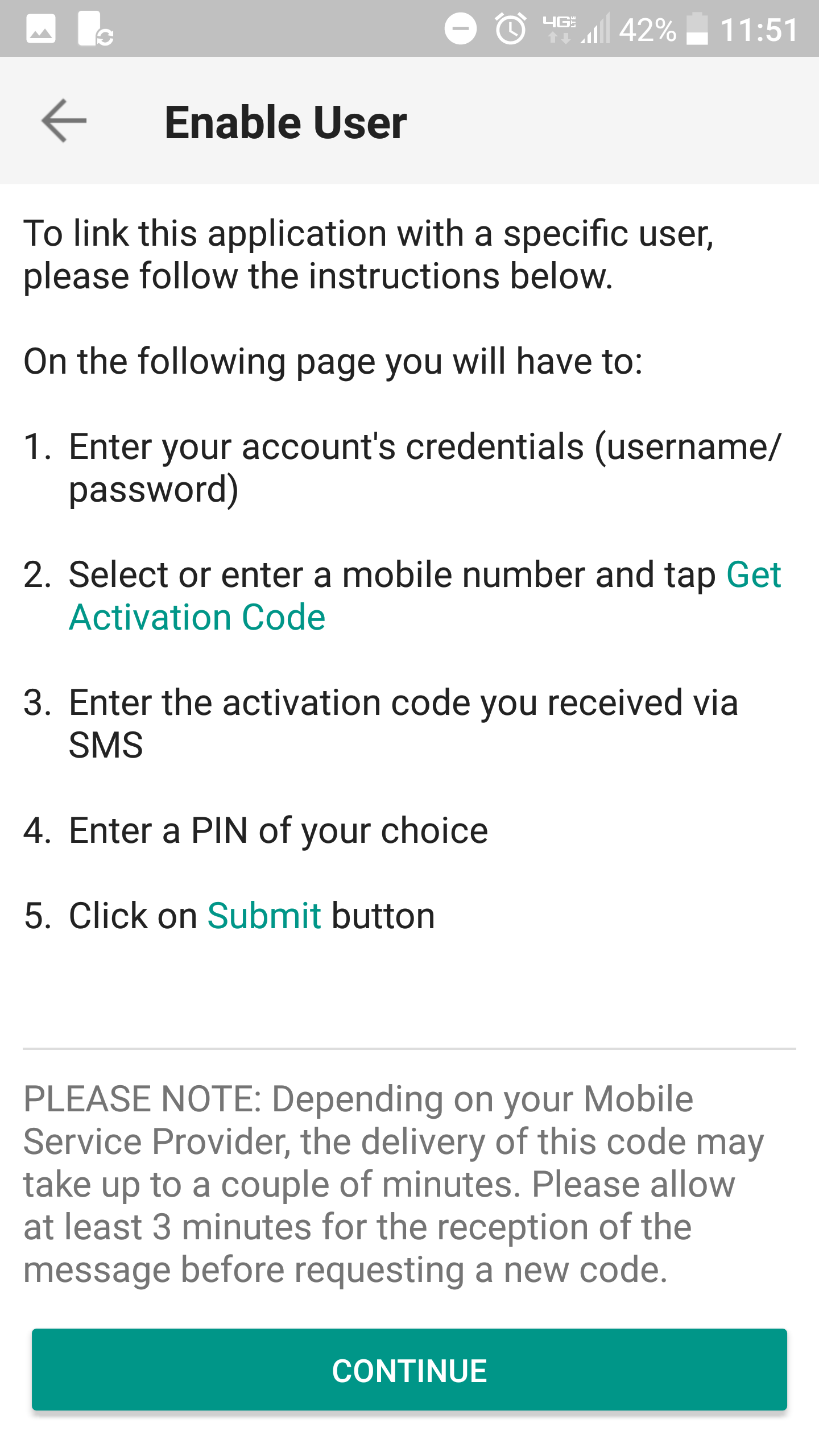
3. IBKR口座用のユーザー名とパスワードを入力し、次に進むをタップしてください。
図 9.
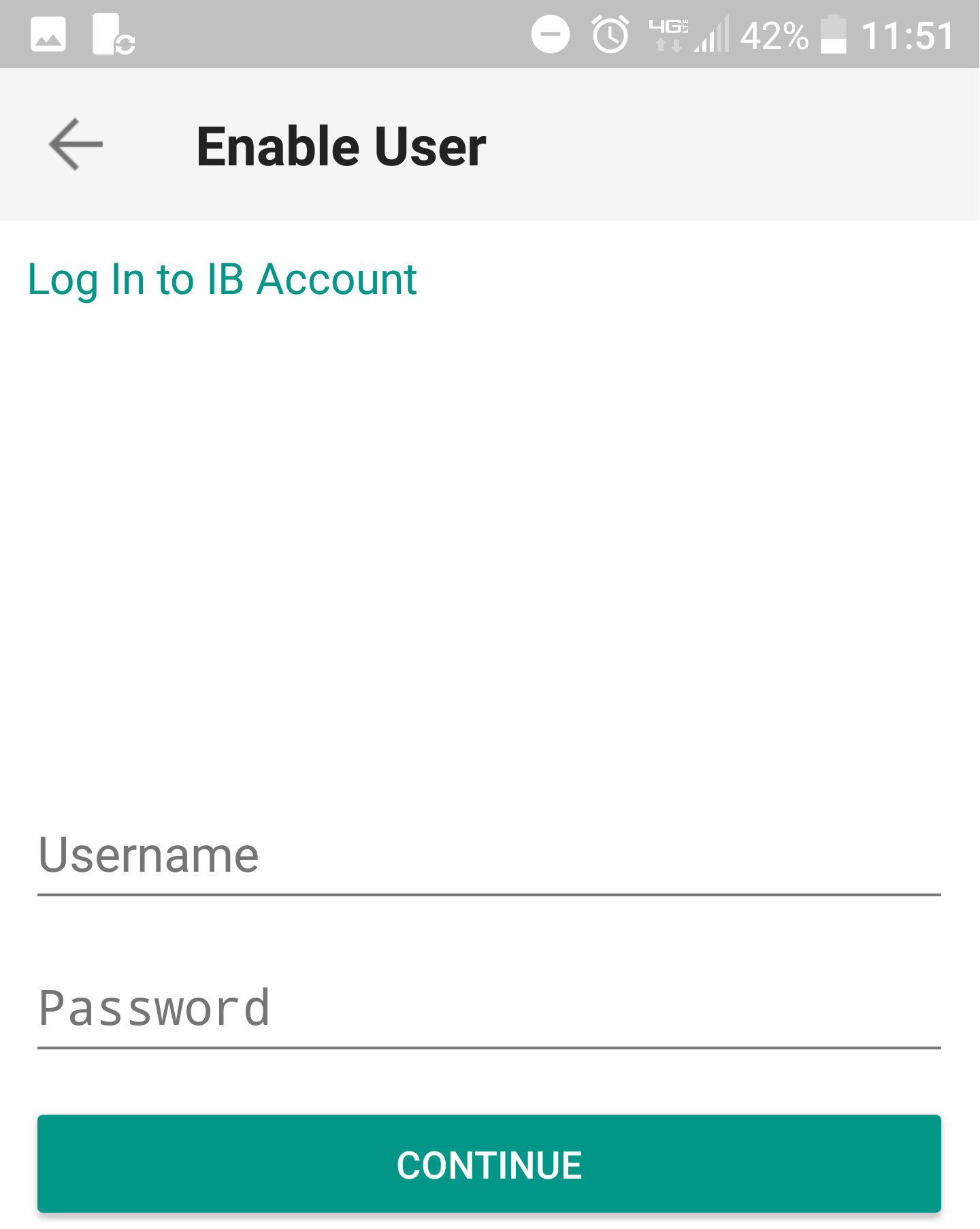
4. 口座用にデフォルトの携帯電話番号として記録されている番号が、すでに選択されています。この番号でテキストメッセージ(SMS)を受信することができない場合には、リスト上の他の番号(該当する場合には)を選択するか、新しい番号を追加してください。 新しい番号を追加するには電話番号の追加をタップしてから1、新しい番号と国番号を入力してください。 リストからご希望の携帯番号を選択するか、新しい番号の追加が完了したら、有効化コードを取得をタップしてください。
図 10.
.png)
5. 有効化トークンを含めるメッセージがお客様に送信されます。有効化コード欄に トークンを入力し、PIN2 を作成してから、有効化を選択してください。
図 11. 図 12.
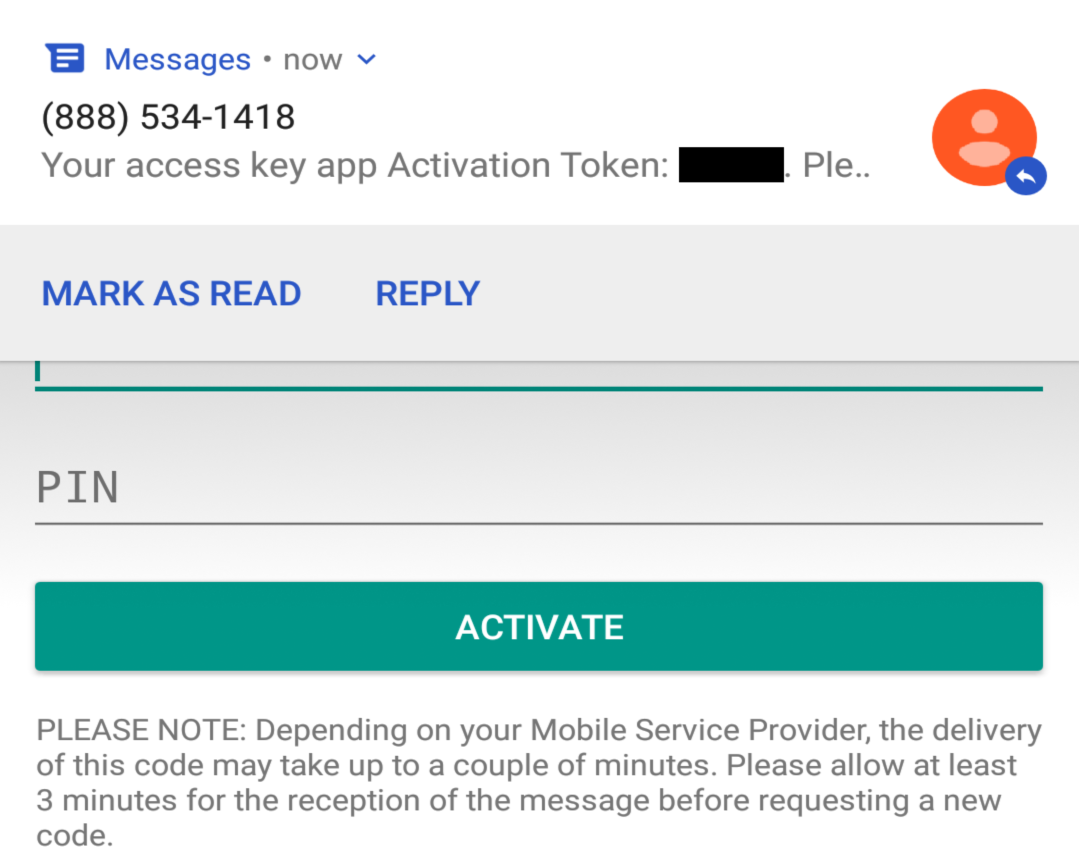
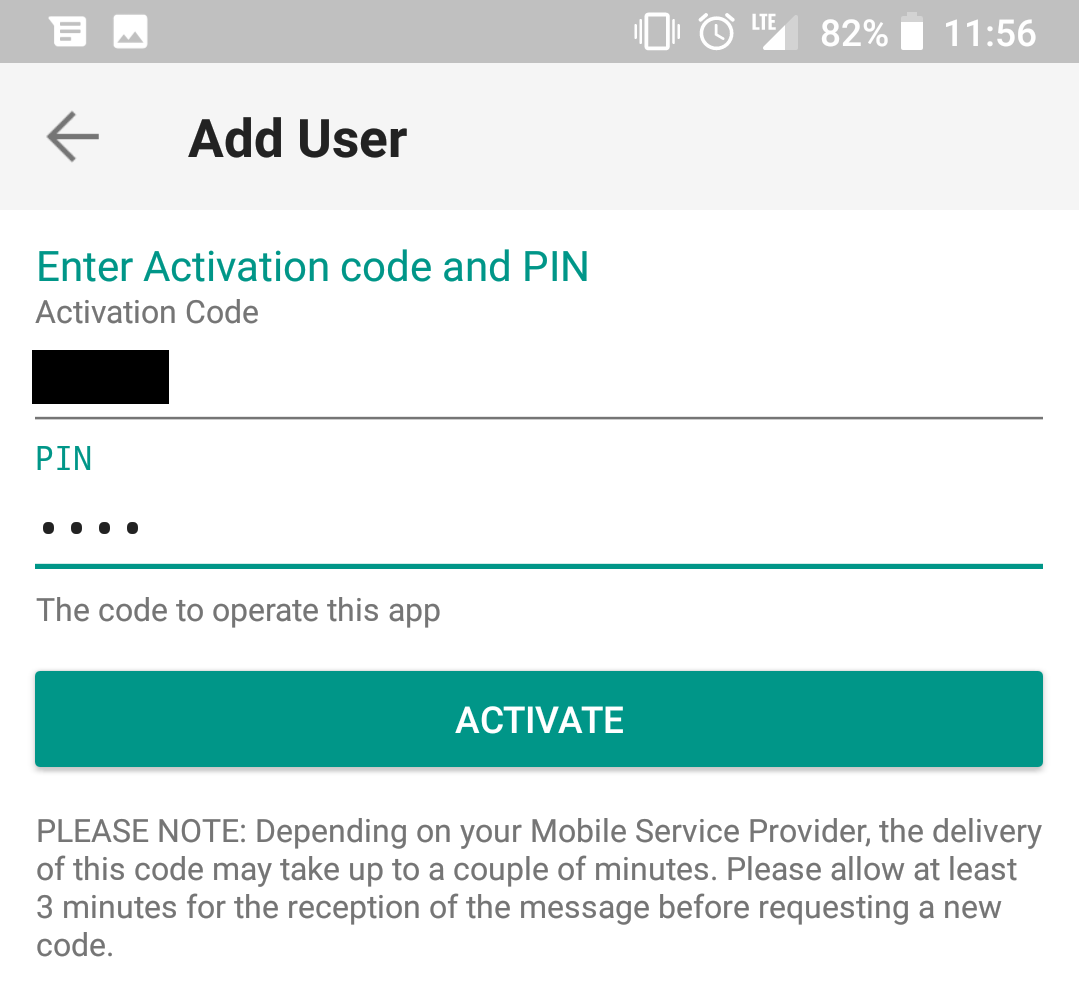
6. 有効化作業の結果を含めるメッセージがお客様に送信されます。完了をタップして、作業を終了してください(図 13.)。
図 13. 図 14.
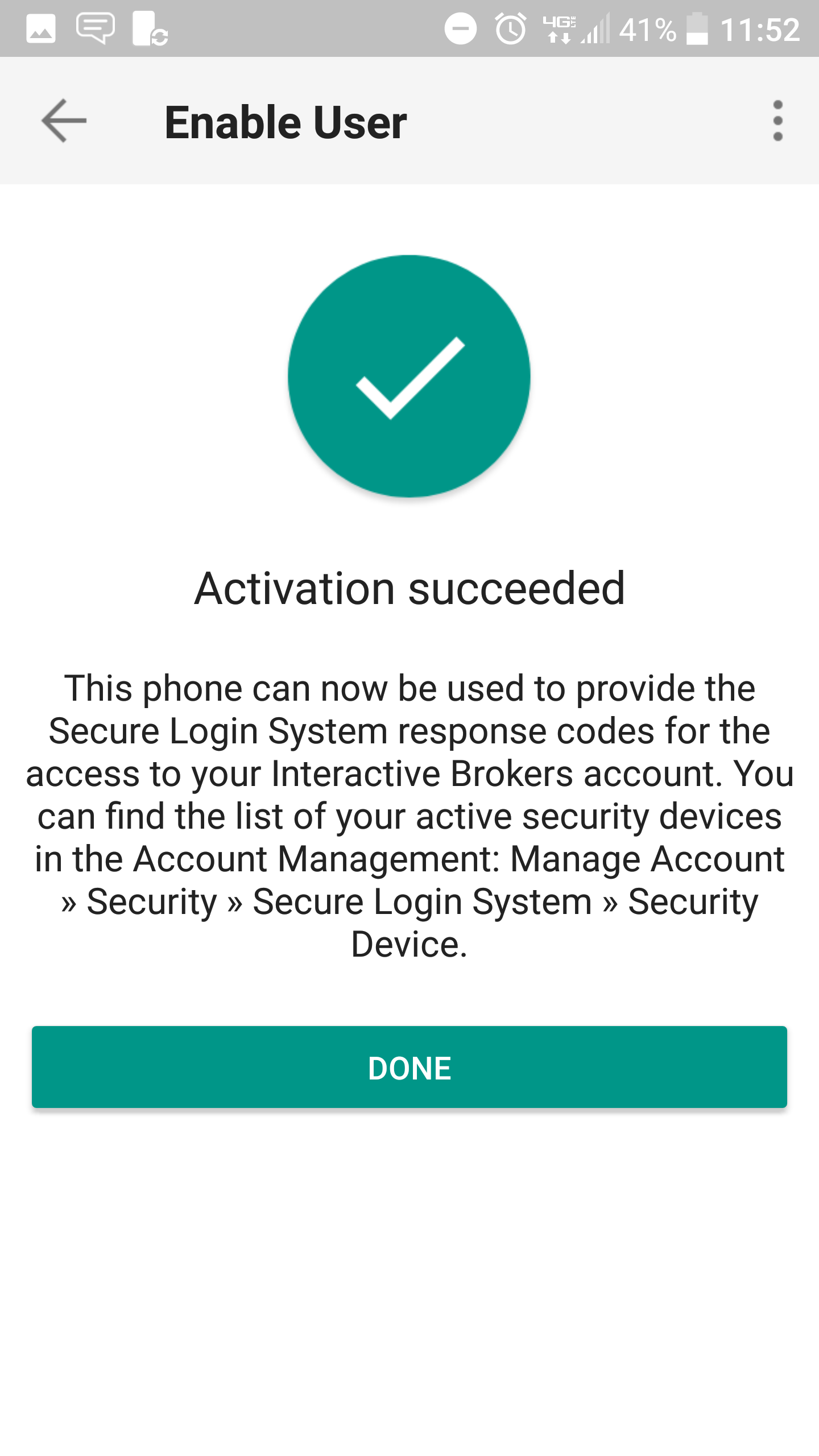
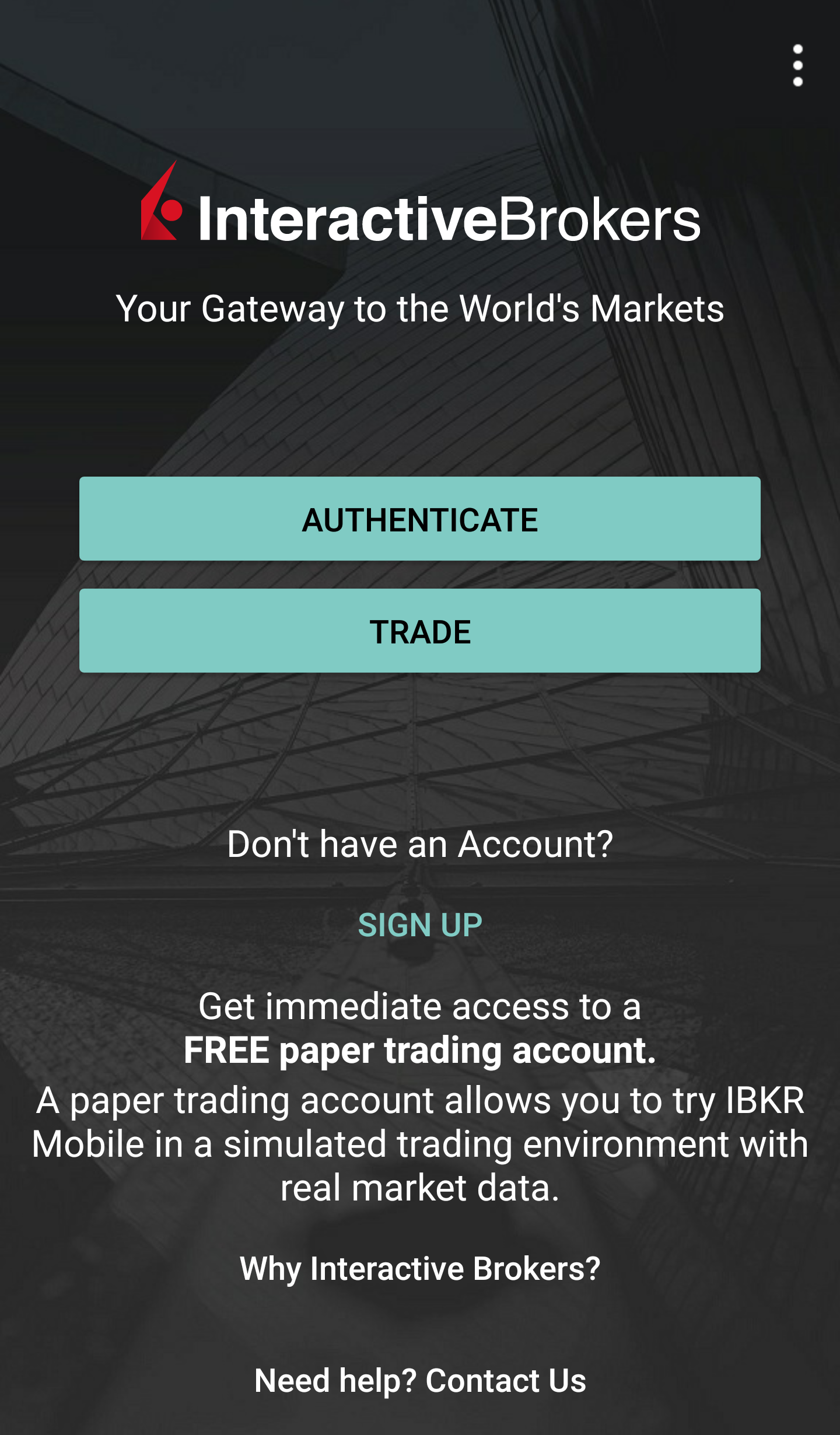
IBKRモバイル認証(IB Key)が有効化され次第、 アプリを閉じることができます。 認証モジュールの使用に関する詳細は以下の手順をご参照ください。
-
携帯番号の入力の際には 国内開放番号は抜かした(1123や0123ではなく123)電話番号のみを、スペースや特殊文字は入れずに入力してください。
-
PIN は最小で4文字、また最長で6文字である必要があります(文字、数字また特殊文字が使えます)。 その他の詳細はKB2269をご参照ください。
使い方
有効化の完了後は、以下のようにIBKRモバイル認証(IB Key)を使用して、ログイン時の認証作業ができるようになります:
重要点:IBKRモバイルをご使用の際にインターネットへの接続がない場合には 、「通知を受信できない場合には?」の項目をご参照ください。
1)取引プラットフォームまたはクライアント・ポータルのログイン画面にユーザー名とパスワードを入力し、ログインをクリックしてください。入力が正しい場合には、お客様の携帯電話に通知が送信されます。
図 15.
.png)
2)携帯電話の画面を下にスワイプし、通知をご確認ください。IBKRモバイル通知をタップしてください。通知の送信がない場合には、KB3234をご確認ください。
図 16.
.png)
3)IBKRモバイル認証(IB Key)が開き、ご利用の携帯電話のハードウェア機能によって、指紋またはPINの入力をするように表示されます。表示の指示に従ってセキュリティ認証を行ってください。
図 17. 図 18.
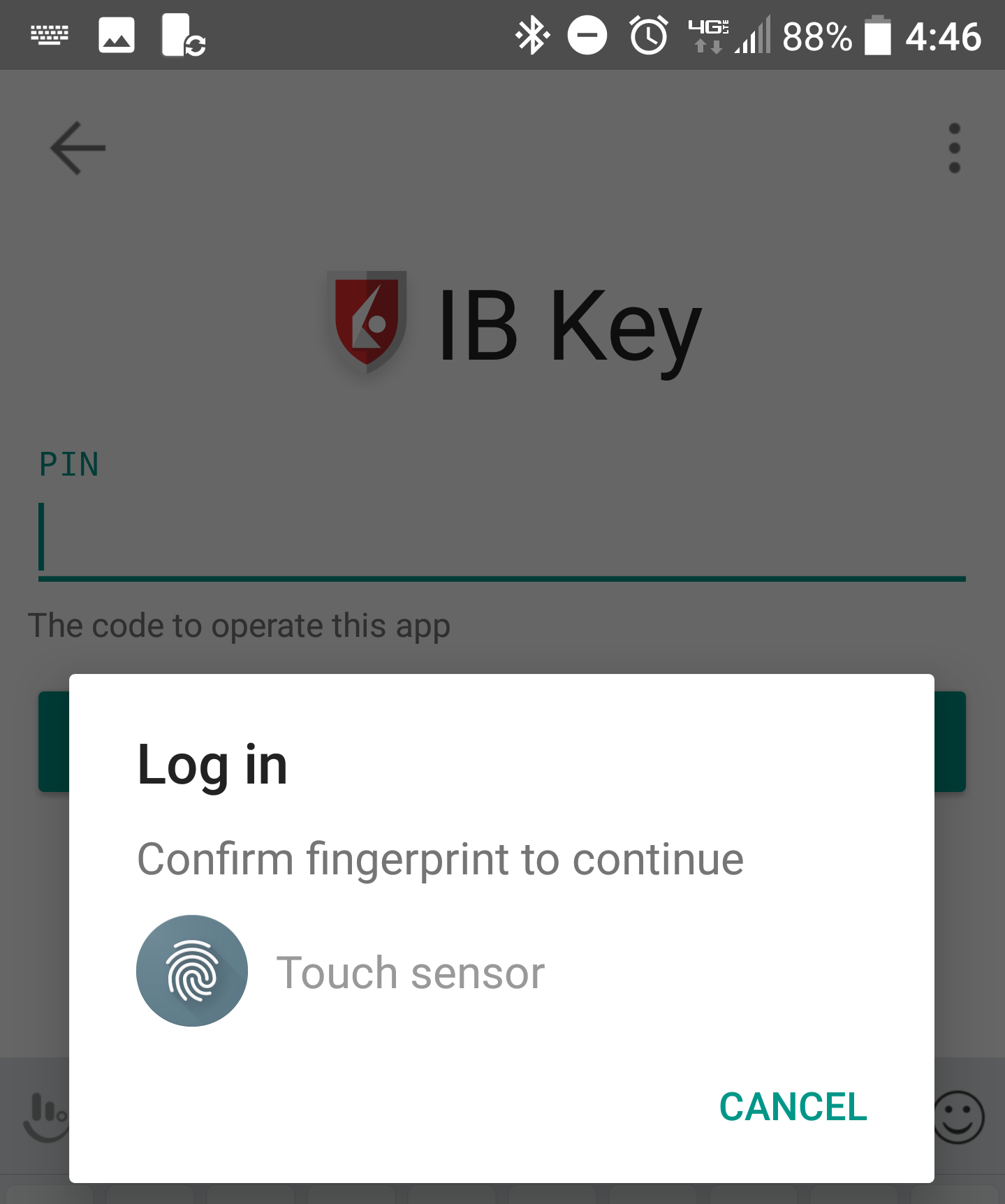
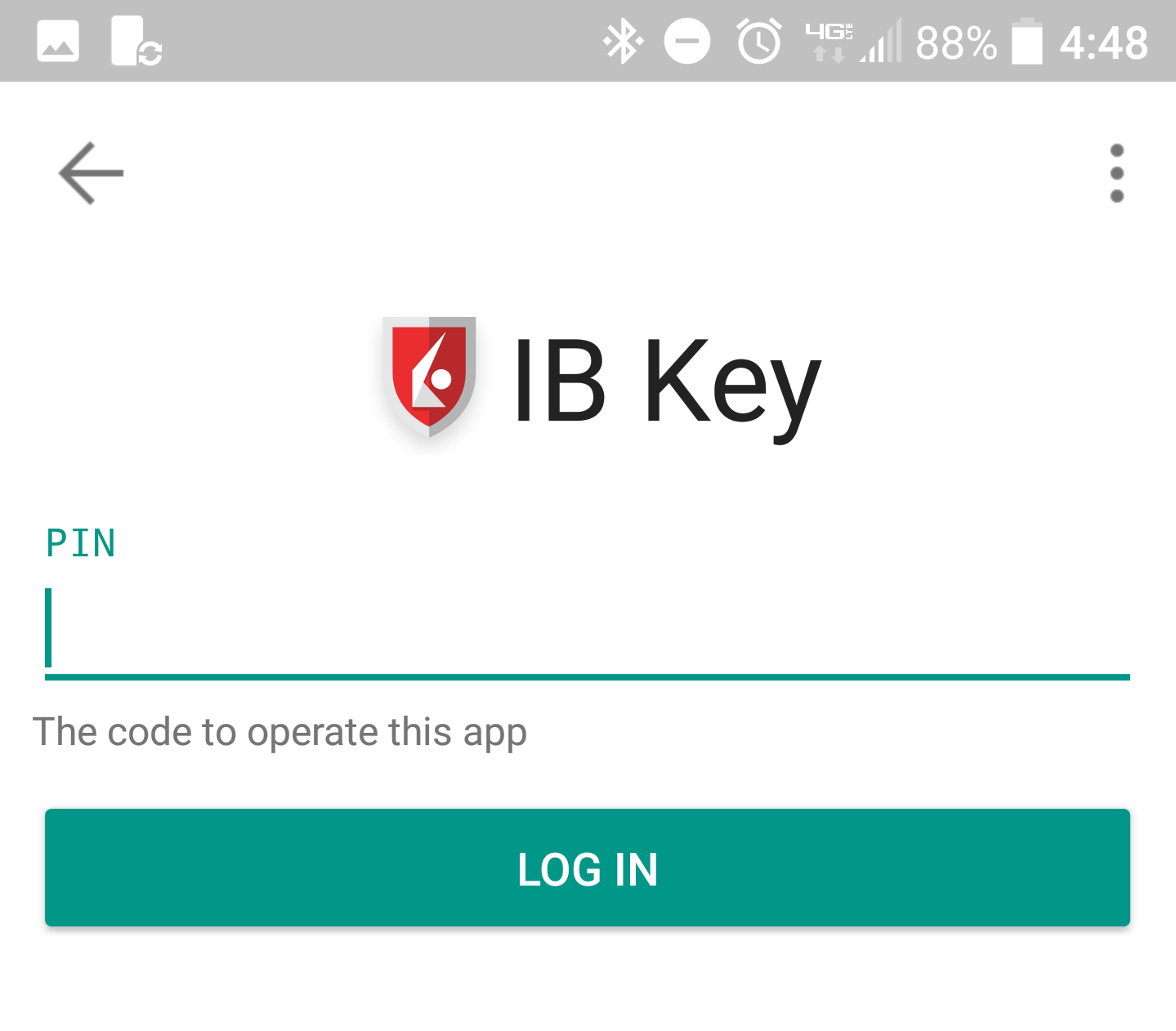
4)認証が完了すると、取引プラットフォームまたはクライアント・ポータルへのログイン手順が、自動的に次の段階に移動します。
図 19.
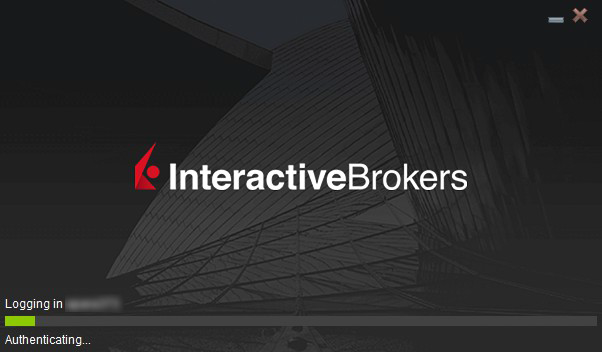
通知を受信できない場合
受信ができない場合には通知が無効化されていたり、インターネットアクセスがないまたは接続が弱い、継続的でないなどの理由が考えられます。このような状況ではシームレス認証のご利用ができないことがありますので以下の手順に沿って、マニュアルでのチャレンジ/レスポンスによる認証を行ってください:
1)取引プラットフォームまたはクライアント・ポータルのログイン画面上の「通知が受信できない場合にはこちらをクリック」のリンクをクリックしてください。
図 20.
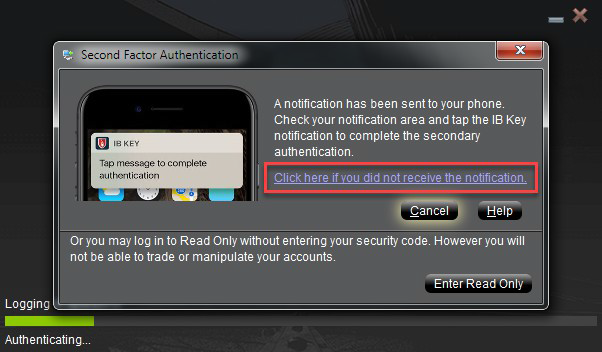
2)チャレンジコードが画面に表示されます。
図 21.
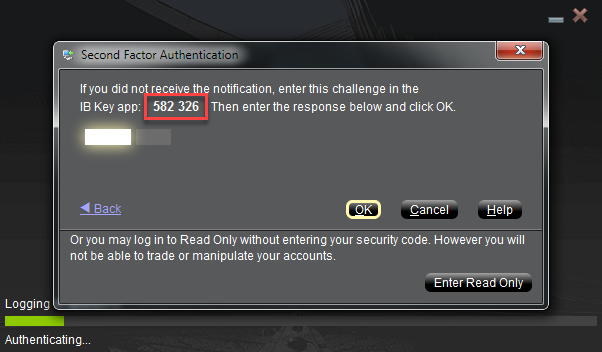
3)ご利用のスマートフォンのIBKRモバイルアプリを起動し、認証(必要な場合には)を選択してからPINを入力し、1つ前の手順で表示されたチャレンジ コード を入力してください。 パスコード作成をタップしてください。
図 22. 図 23.
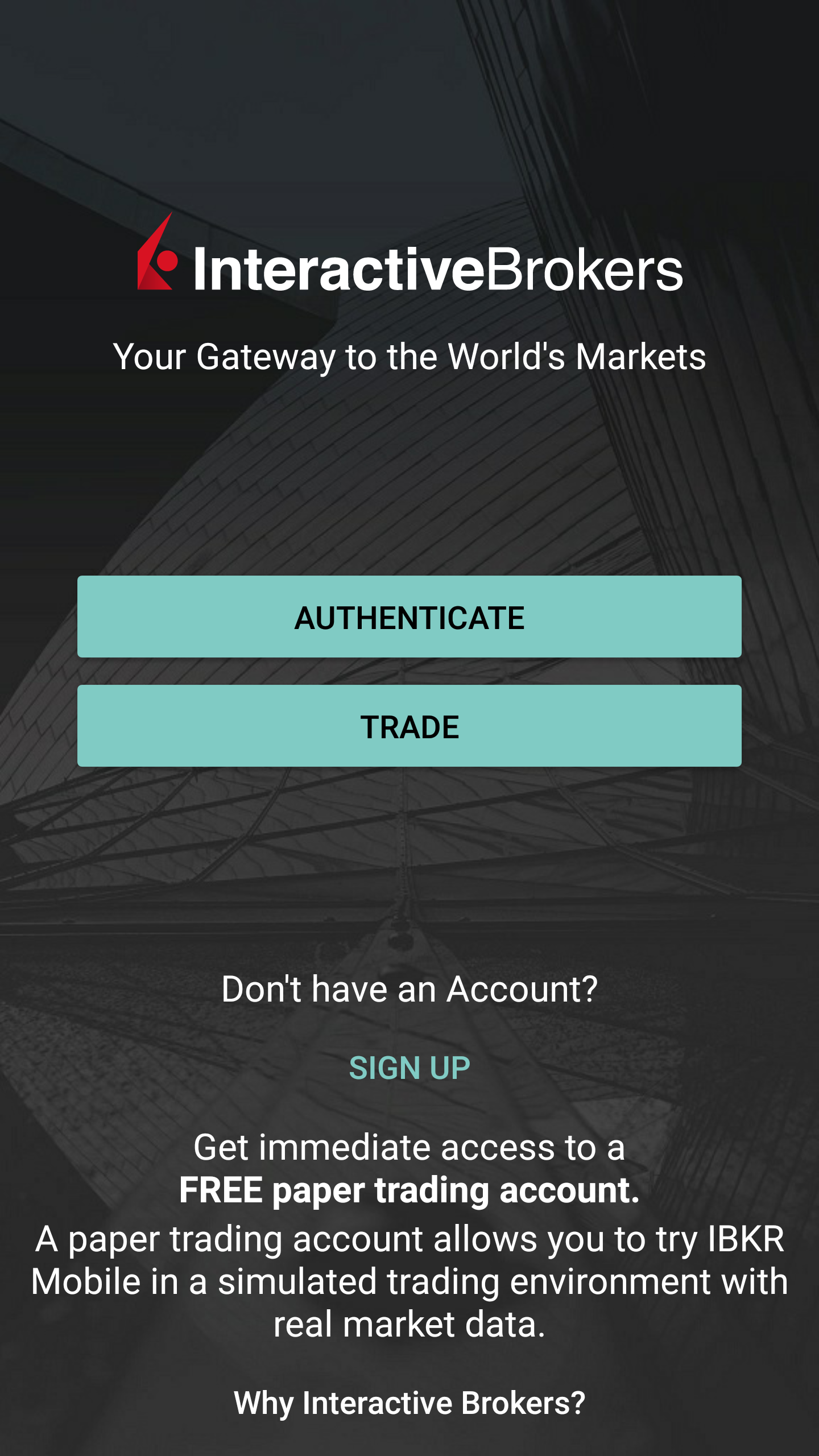
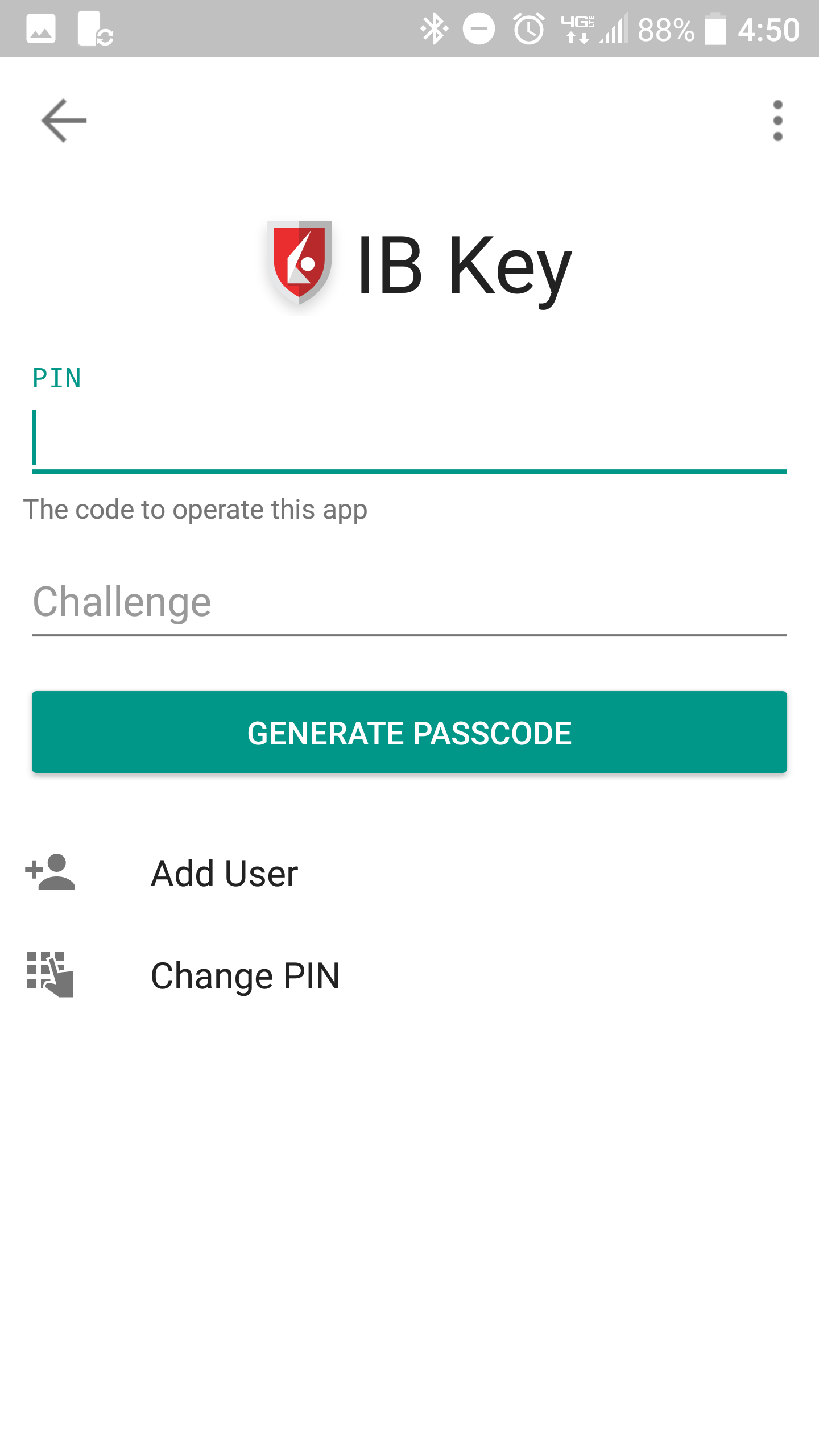
4)レスポンス・ストリングが画面に作成されます。
図 24.
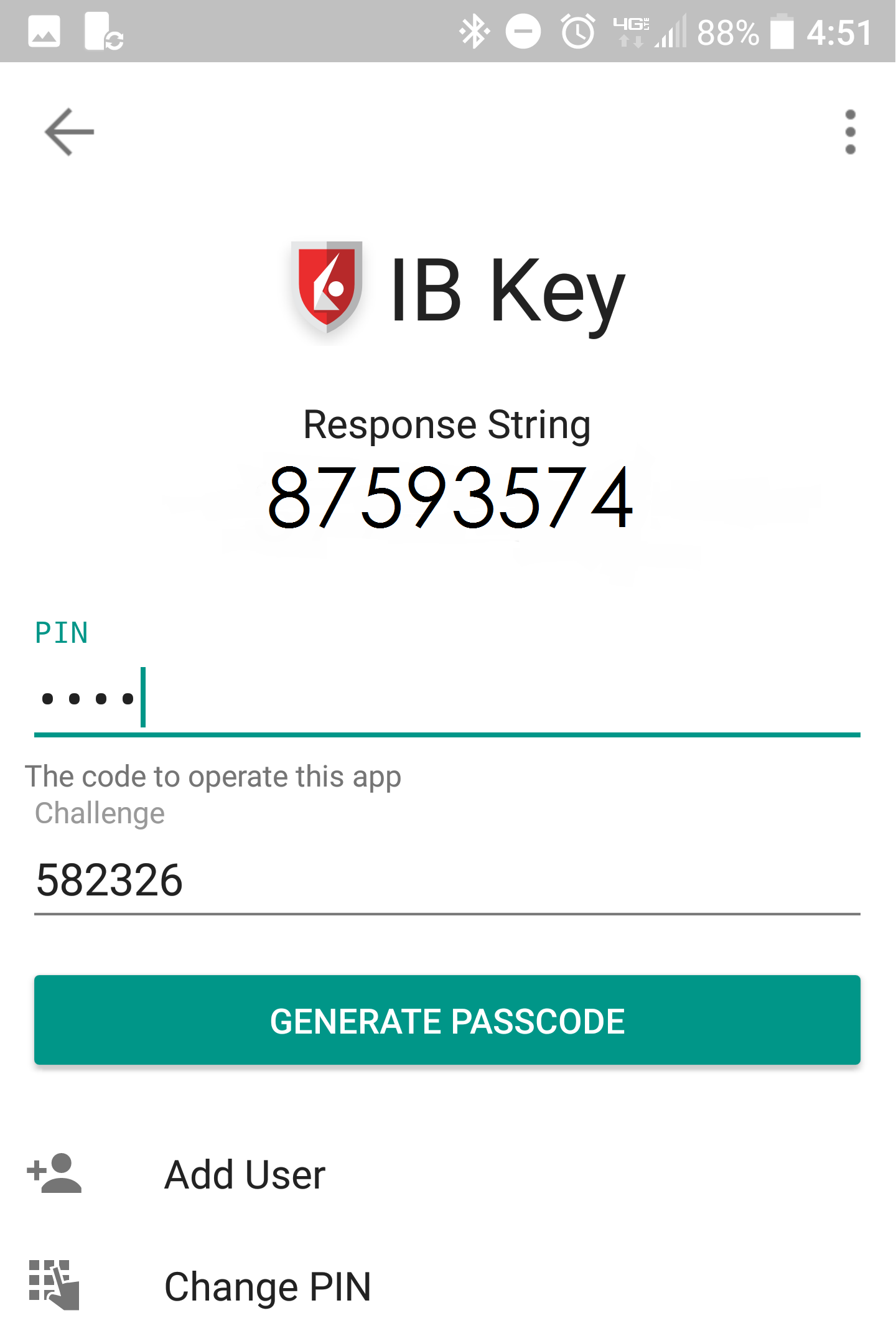
5)取引プラットフォームまたはクライアント・ポータルのログイン画面にレスポンス・ストリング を入力してください。OKが画面に作成されます。
図 25.
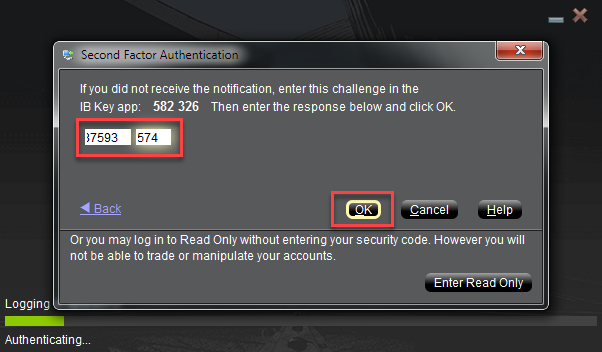
6)認証が完了すると、取引プラットフォームまたはクライアント・ポータルへのログイン手順が、自動的に次の段階に移動します。
図 26.

参考文献:
- IBKRモバイル認証(IB Key)のリカバリーに関する詳細は、KB2748をご参照ください。
- IBKRモバイル通知がない場合のトラブルシューティング手順に関する詳細は、KB3234をご参照ください。
- IBKRモバイルアプリ用のキャッシュの削除方法に関する詳細はKB2745をご参照ください。